Kako obnoviti ikone na namizju v operacijskih sistemih Windows 10 in 11
Microsoft Windows 10 Windows 11 Junak / / June 01, 2022

Zadnja posodobitev dne
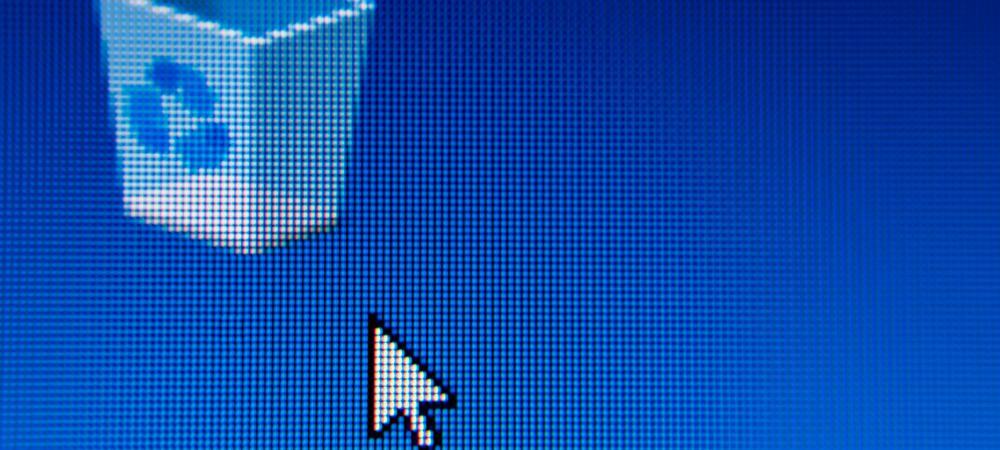
V računalniku z operacijskim sistemom Windows lahko ustvarite ikono na namizju za skoraj vse. Če jih ne vidite, jih boste morali obnoviti. Evo kako.
Ko nastavite nov računalnik z operacijskim sistemom Windows, boste na namizju videli znani prizor.
Tu se pogosto pojavijo ikone, kot sta koš in Microsoft Edge, ki jih lahko zaženete takoj, ko ste pripravljeni. Sčasoma boste morda za lažji dostop dodali tudi druge sistemske ikone.
Če ti čisto namestite svoj računalnik, boste želeli obnoviti ikone na namizju v operacijskih sistemih Windows 10 in 11, ki ste jih izgubili. Vendar je to preprost postopek v obeh različicah sistema Windows. Tukaj je tisto, kar morate storiti.
Kako obnoviti ikone na namizju v sistemu Windows 11
Če želite obnoviti sistemske ikone na namizju Windows 11:
- Kliknite Začni ali pritisnite na tipka Windows za zagon meni Start.
- Izberite Nastavitve iz menija.

- Kliknite na Personalizacija in nato izberite Teme na desni.
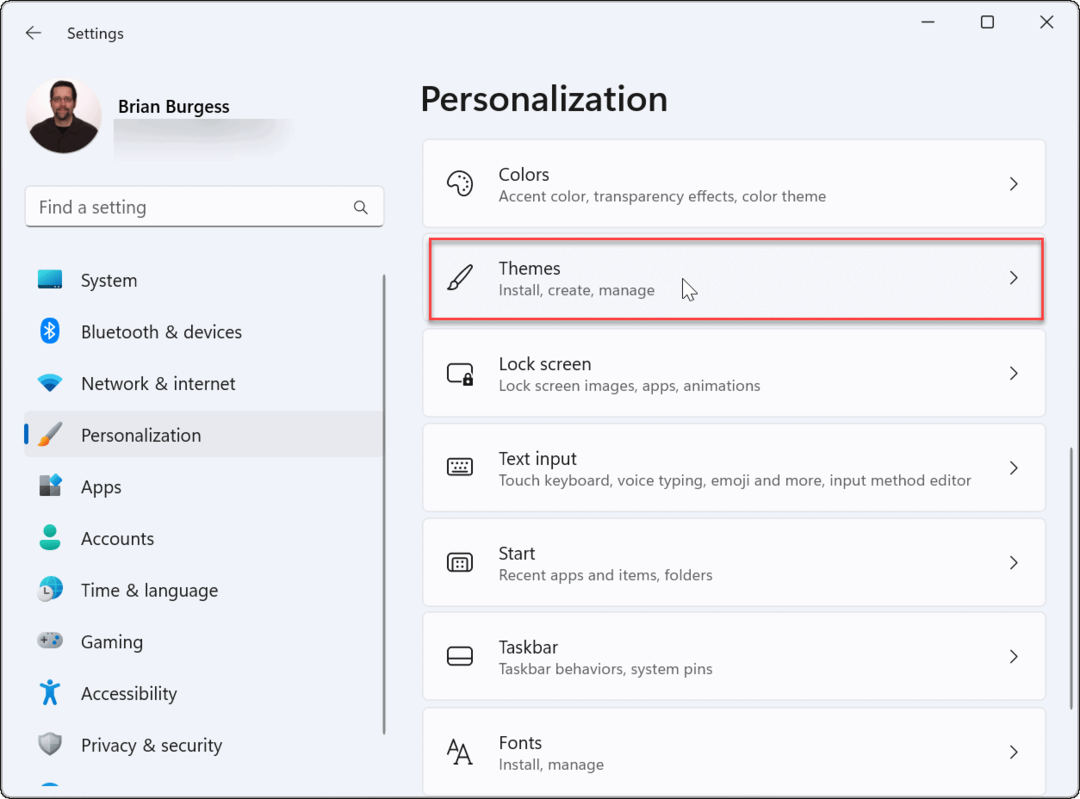
- Pomaknite se navzdol po Teme razdelek in kliknite na Nastavitve ikon na namizju možnost.
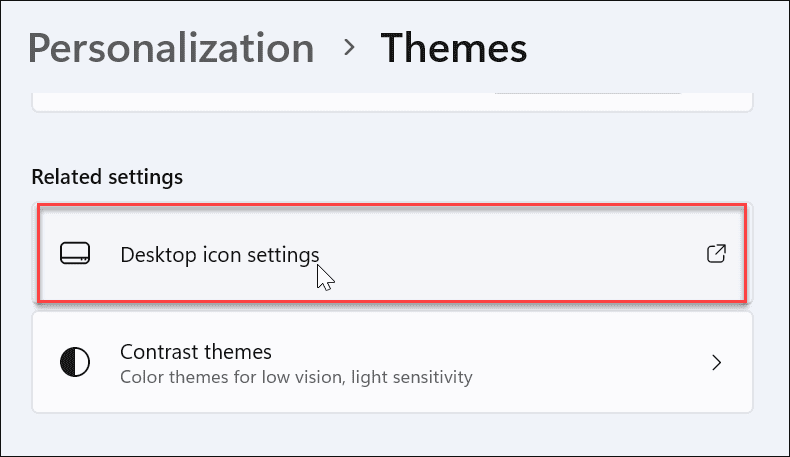
- Na Nastavitve ikon na namizju izberite sistemske ikone, ki jih želite prikazati na namizju, in kliknite v redu.
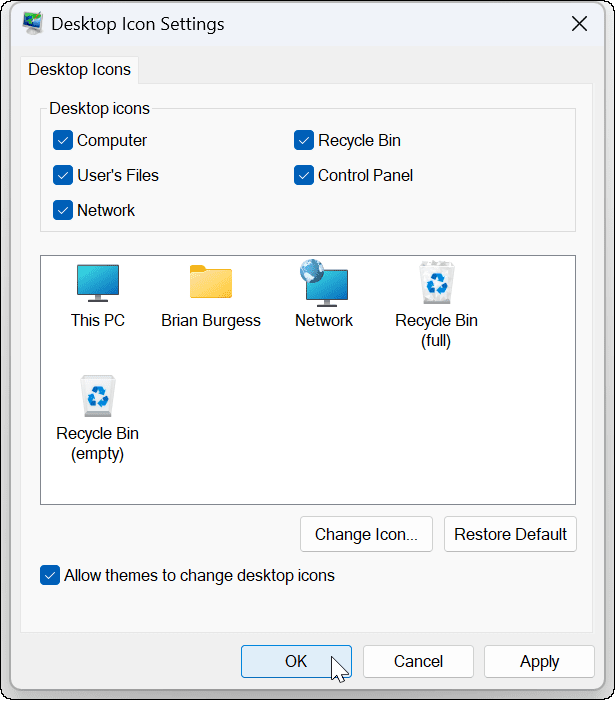
Kako obnoviti ikone na namizju v sistemu Windows 10
Ikone na namizju lahko obnovite tudi v sistemu Windows 10, čeprav se koraki razlikujejo od Windows 11.
Če želite obnoviti ikone v sistemu Windows 10, naredite naslednje:
- Kliknite Začni ali pritisnite na tipka Windows za zagon meni Start.
- Kliknite Nastavitve iz menija.
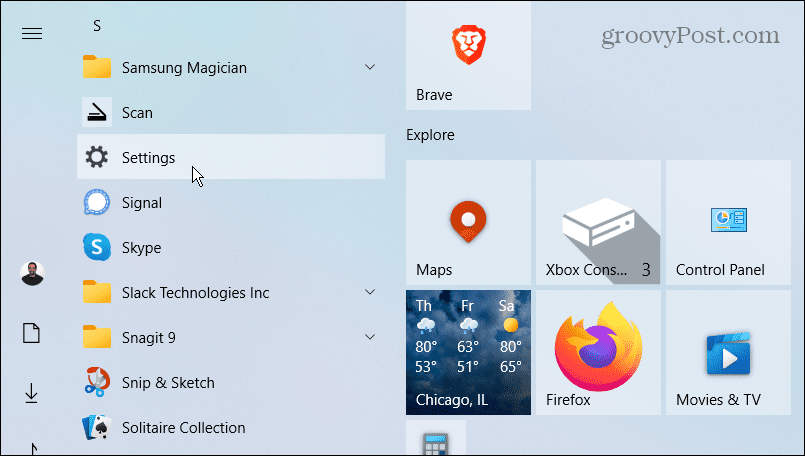
- Izberite Personalizacija Iz Nastavitve meni.
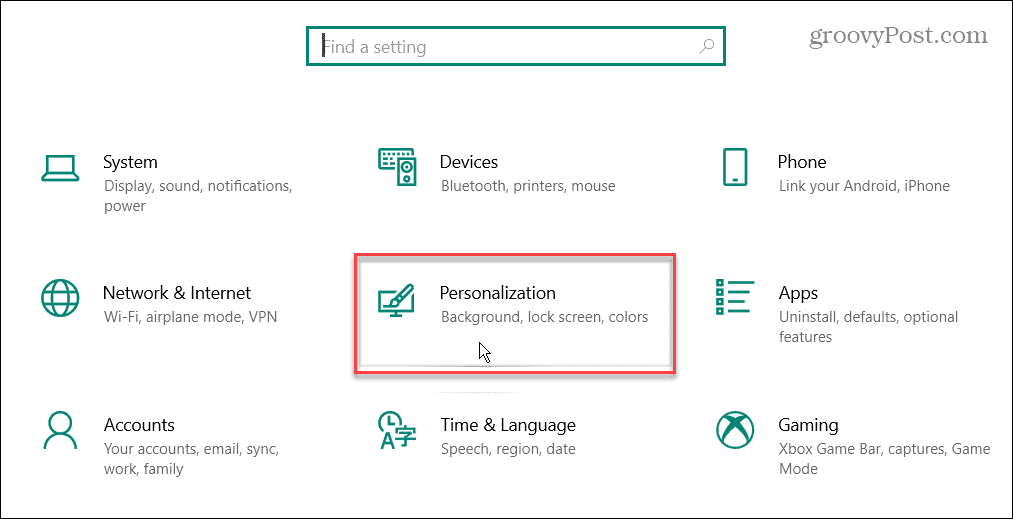
- Izberite Teme in kliknite na Nastavitve ikon na namizju povezava na desni na levi strani.
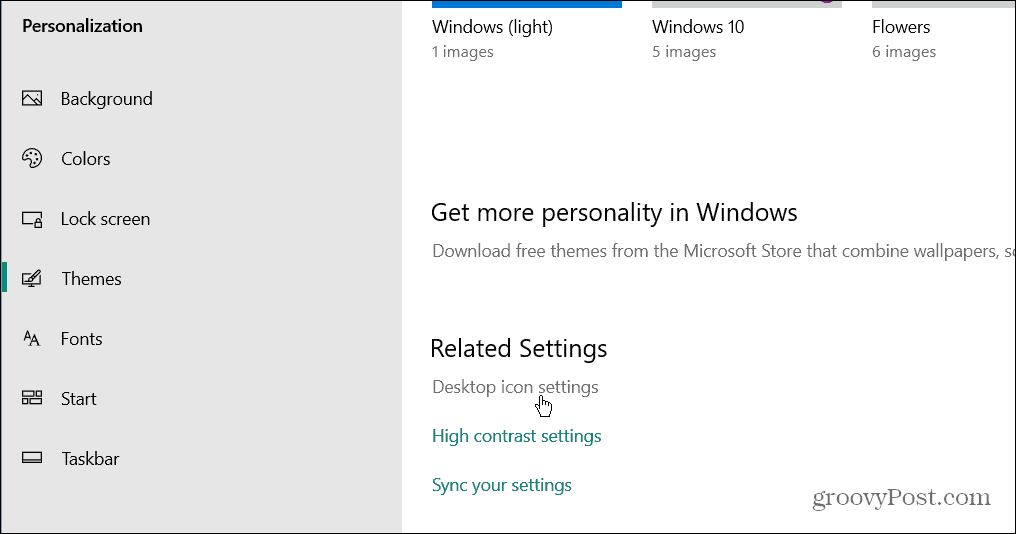
- Označite vsako od sistemskih ikon, ki jih želite prikazati na namizju, in kliknite v redu.
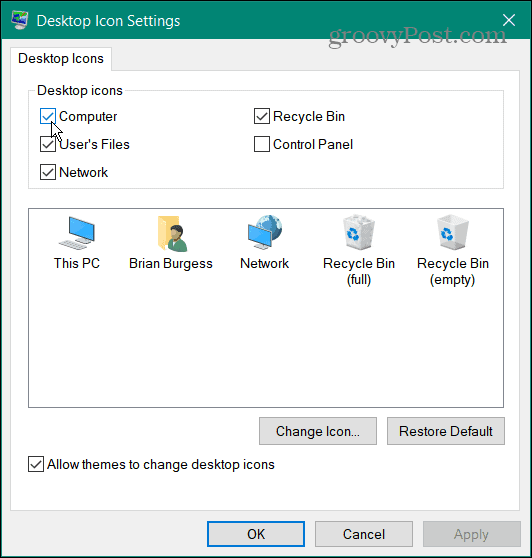
V operacijskih sistemih Windows 10 in 11 lahko v meniju izberete Ta računalnik, Uporabniške datoteke, Omrežje, Koš in Nadzorna plošča. Ni vam treba preveriti vseh – samo tiste, ki jih želite prikazati na namizju.
Ta možnost bo prikaži stare ikone namizja (čeprav imajo nov dizajn). Če se zanašate na sistemske ikone, je koristno, da jih imate na namizju za enostaven dostop.
Kako obnoviti vse ikone na namizju v sistemu Windows
Obnavljanje sistemskih ikon na namizje je dovolj enostavno, a kaj, če so vse vaše ikone izginile? Na primer, nekega dne se boste morda usedli za računalnik in ugotovili, da vsi manjkajo.
Obnovi vse ikone na namizju v sistemu Windows 11
Če želite obnoviti vse ikone na namizju v sistemu Windows 11:
- Z desno tipko miške kliknite prazno območje na namizju in izberite Pogled > Pokaži ikone na namizju iz menija.
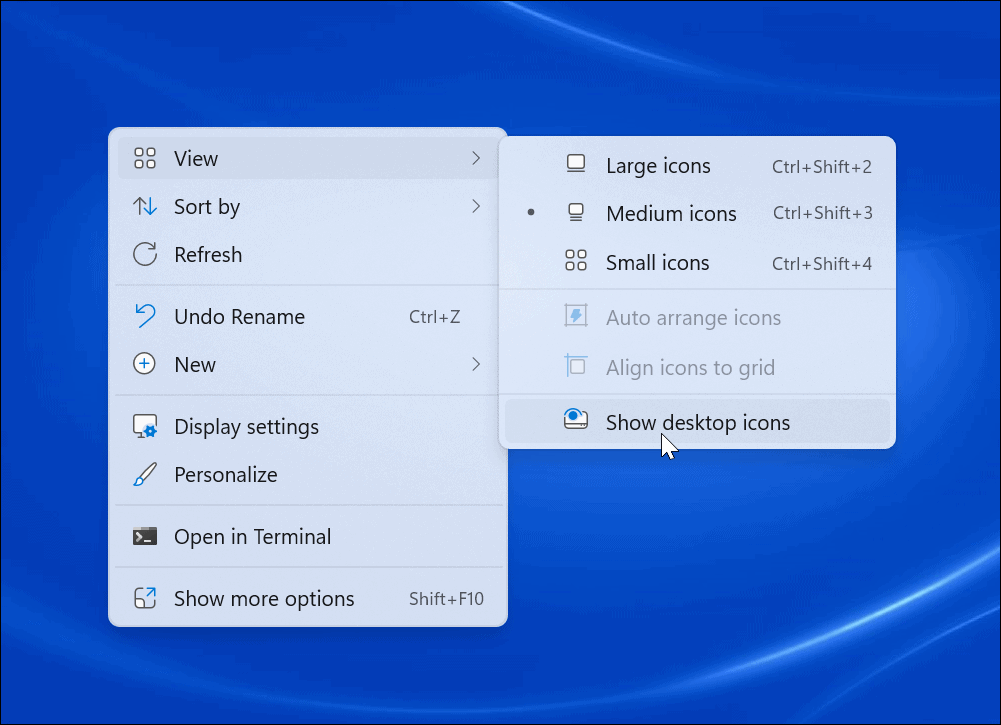
- Vse vaše ikone bi se morale zdaj prikazati na namizju.
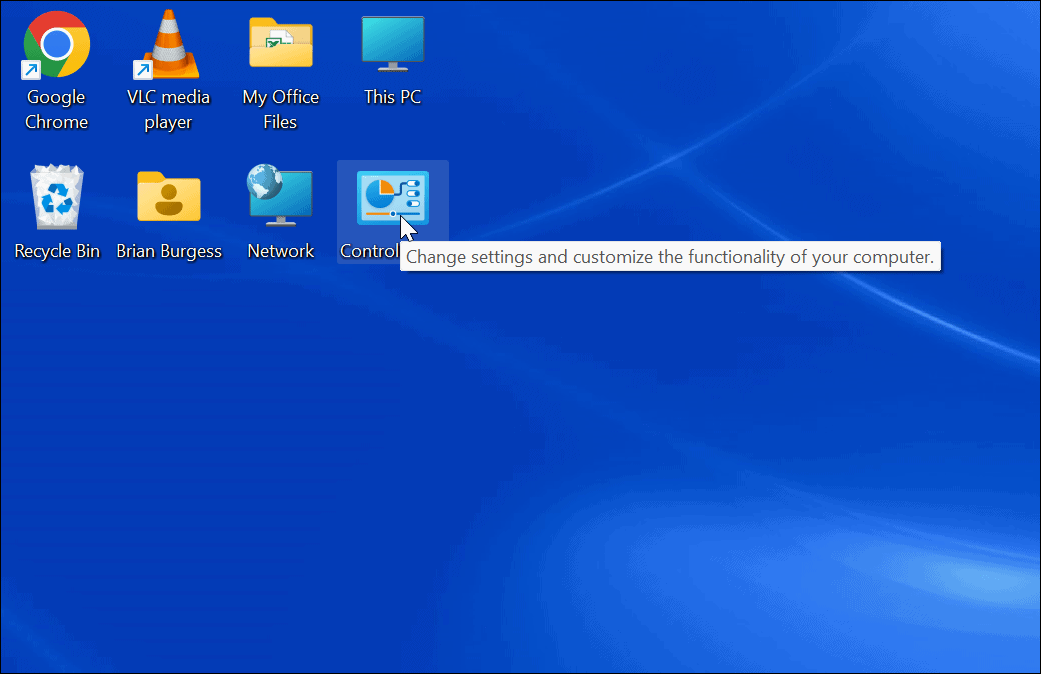
Obnovi vse ikone na namizju v sistemu Windows 10
Če v operacijskem sistemu Windows 10 ne vidite nobene ikone na namizju, je njihovo prikazovanje tako preprosto kot Windows 11.
Če želite obnoviti vse ikone na namizju v sistemu Windows 10:
- Z desno tipko miške kliknite prazno območje na namizju in izberite Pogled > Pokaži ikone na namizju iz menija.
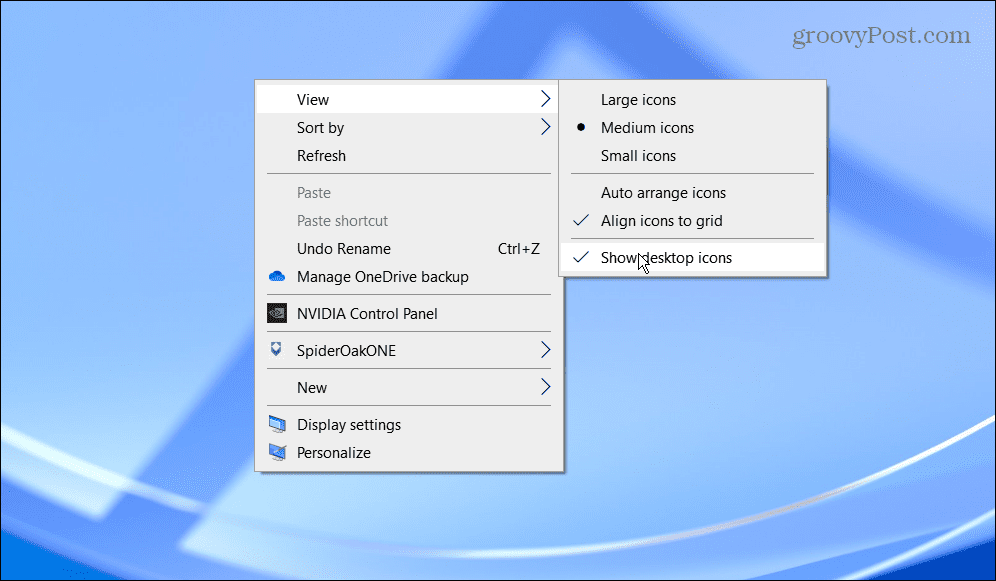
- Vse ikone na namizju bi morale biti zdaj na namizju.
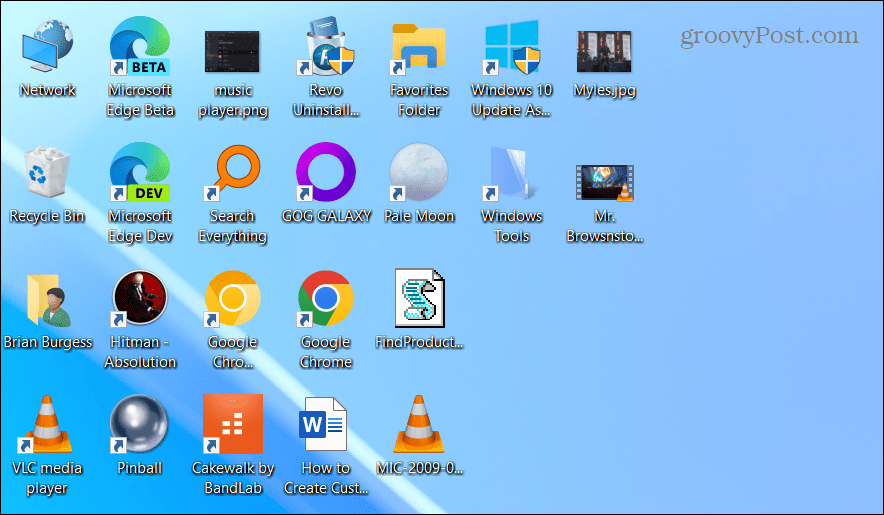
Kako obnoviti ikone na namizju iz koša
Če še vedno ne vidite vseh ikon na namizju, so bile morda izbrisane z namizja. Če izbrišete datoteko, se prikaže v košu, prav tako pa bližnjice na namizju. V tem primeru lahko obnovite ikono na namizju iz koša.
Če želite obnoviti ikono iz koša:
- Dvokliknite na Koš za smeti za ogled njegove vsebine.
- Z desno tipko miške kliknite ikono bližnjice na namizju, ki jo potrebujete, in izberite Obnovi.
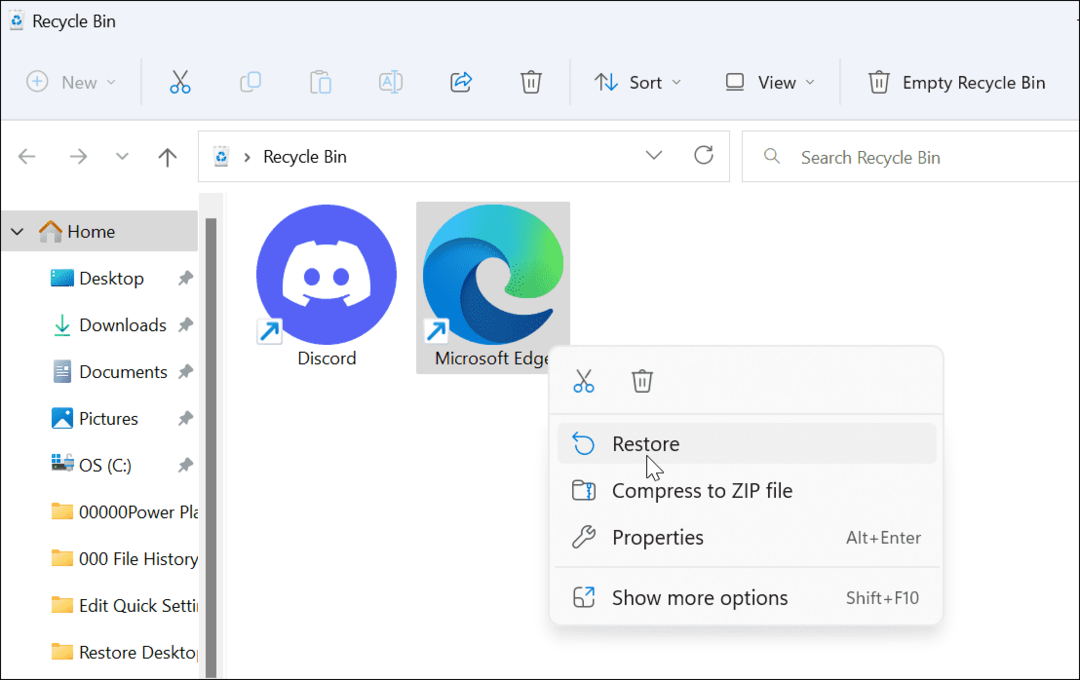
- Ikona na namizju se bo vrnila v prvotni položaj na namizju.
Kako ročno obnoviti bližnjice na namizju v sistemu Windows
Če ste že izpraznili koš, boste morali ročno dodati bližnjice na namizje.
Če želite dodati bližnjico do aplikacije, uporabite naslednje korake:
- Izberite Začni ali pritisnite na tipka Windows za zagon meni Start.
- Poiščite aplikacijo, ki jo potrebujete, v Vse aplikacije seznam.
- Povlecite ga in spustite s seznama na namizje in ustvaril bo bližnjico do aplikacije.

- Če želite ustvariti bližnjico do a dokument ali preglednico, odprto Raziskovalec datotek. Držite Alt tipko in jo povlecite na namizje.
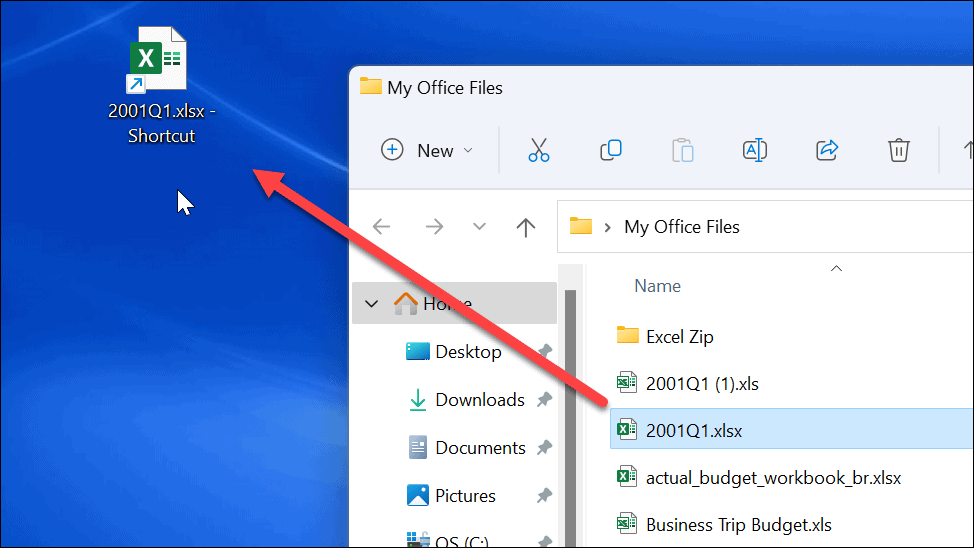
- Ustvariti bližnjica na namizju na spletno mesto tako, da odprete stran in povlečete ikono ključavnice na namizje.
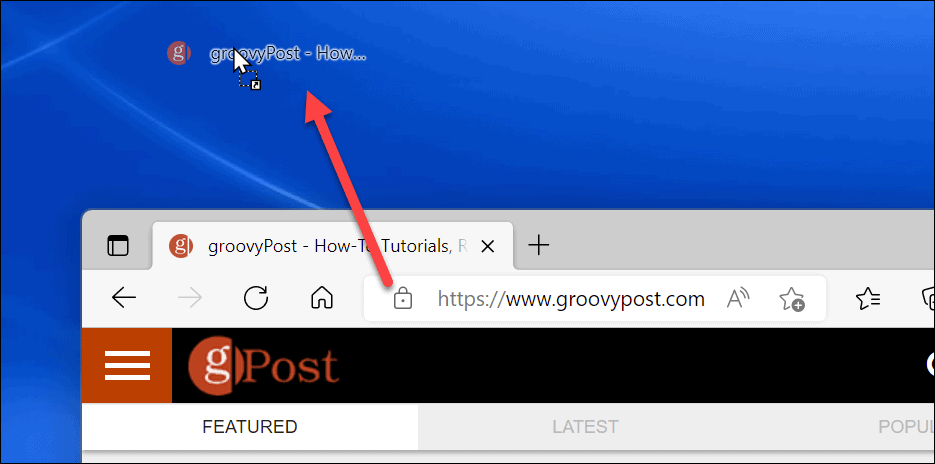
Uporaba ikon na namizju v sistemu Windows
Ikone na namizju so bistven del krmarjenja po vašem delovnem toku v sistemu Windows. Možno je ustvariti ikono bližnjice za skoraj vse. Če vaše bližnjice in druge ikone na namizju manjkajo, uporabite zgornje korake, da jih vrnete.
Če želite ustvariti več bližnjic do orodij Windows, si oglejte, kako ustvarite a bližnjico do upravitelja naprav. Ali pa bi vas morda zanimalo ustvarjanje a bližnjico do orodij Windows mapo. Če imate slab vid ali iščete spremembo, lahko povečajte ikone na namizju.
Kako najti ključ izdelka za Windows 11
Če morate prenesti ključ izdelka za Windows 11 ali ga potrebujete samo za čisto namestitev operacijskega sistema,...
Kako počistiti predpomnilnik, piškotke in zgodovino brskanja v brskalniku Google Chrome
Chrome odlično shranjuje vašo zgodovino brskanja, predpomnilnik in piškotke, da optimizira delovanje brskalnika v spletu. Njeno je, kako ...
Ujemanje cen v trgovini: kako priti do spletnih cen med nakupovanjem v trgovini
Nakup v trgovini ne pomeni, da morate plačati višje cene. Zahvaljujoč garanciji za ujemanje cen lahko dobite spletne popuste med nakupovanjem v...
Kako podariti naročnino Disney Plus z digitalno darilno kartico
Če ste uživali v Disney Plusu in ga želite deliti z drugimi, tukaj je opisano, kako kupiti naročnino Disney+ Gift za ...
